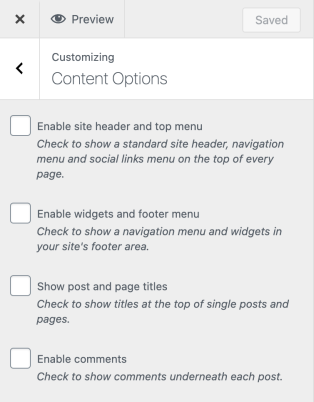Bantry
von AutomatticBantry ist ein minimalistisches Theme, das für Websites mit einer Seite gedacht ist. Die Layouts für Einzelbeiträge und Seiten verfügen über keinen Header, keine Navigationsmenüs oder Widgets. Daher entspricht die Seite, die du im WordPress-Editor entwirfst, der Seite, die du am Front-End siehst.

Wir machen deinen Onlineauftritt zum Erfolg
Wir wissen, dass aller Anfang schwer ist. Daher haben wir einfache, schrittweise Anleitungen und Videotutorials hinzugefügt, die dir dabei helfen, eine attraktive Website zu erstellen. Wenn du direkt zu einem bestimmten Abschnitt wechseln möchtest, klicke einfach auf den entsprechenden Link:
Einrichten deiner Startseite Hinzufügen von Inhalten Hinzufügen deines Logos Erweitern deiner Website
Einrichten deiner Startseite
Bantry funktioniert am besten, wenn deine Startseite als statische Seite eingestellt ist. Wenn dies nicht automatisch geschieht,
- gehe zu Anpassen → Homepage-Einstellungen.
- Wähle im Abschnitt „Deine Startseite zeigt“ die Option „Eine statische Seite“ aus.
- Wähle als deine Startseite eine vorhandene Seite aus oder wähle „Neue Seite hinzufügen“ aus, um eine neue zu erstellen.
- Klicke oben auf den Button Veröffentlichen, um deine Änderungen zu speichern.
Inhalte zu deiner Startseite hinzufügen
Bantry unterstützt den WordPress-Editor. Du kannst einen der verfügbaren Blöcke auswählen, um viele verschiedene Inhalte für deine Website zu erstellen. So haben wir die Startseite auf der Demo-Website Block für Block erstellt:
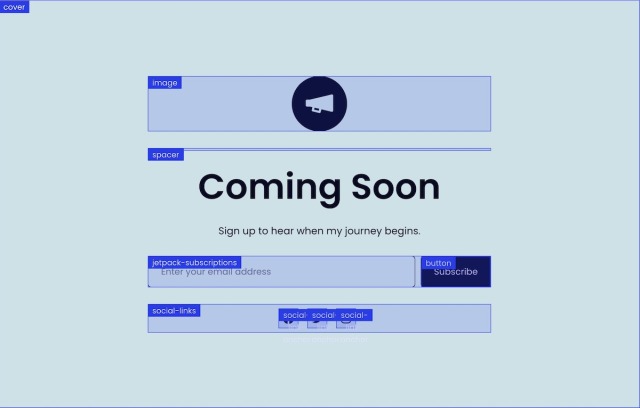
Dein Logo hinzufügen
Das Bantry-Theme zeigt dein Logo nur auf Archiv- und Blog-Listenseiten an. Wenn du ein Logo auf einzelnen Seiten oder in einzelnen Beiträgen hinzufügen möchtest, musst du die Option „Website-Header und Menü oben“ im Bereich „Inhaltsoptionen“ des Customizer aktivieren.
Wenn dein Unternehmen ein Logo hat, kannst du es auf Archiv- und Blog-Listenseiten im Header deiner Website präsentieren. Und so funktioniert’s:
- Öffne Meine Website → Anpassen und klicke auf den Abschnitt Website-Informationen.
- Klicke auf den Button Logo hinzufügen, um den Medienmanager zu öffnen.
- Lade ein neues Bild hoch oder wähle eines aus, das sich bereits in deiner Mediathek befindet.
- Klicke auf Als Logo festlegen und dein Logo wird in der Vorschau angezeigt.
- Wenn dein Logo den Namen deiner Website enthält oder du dein Logo nur im Header anzeigen möchtest, kannst du den Websitetitel ausblenden, indem du das Kästchen neben Websitetitel anzeigen deaktivierst.
- Klicke oben auf den Button Veröffentlichen, um deine Änderungen zu speichern.
Dein Logo wird über dem Websitetitel angezeigt. Die maximale Höhe des Logos ist 60 Pixel; die Breite kannst du ganz nach deinen Bedürfnissen anpassen.
Erweitern deiner Website
Wenn du entscheidest, deine Website über eine einzelne Seite hinaus auszubauen, kann Bantry die Anzeige eines traditionellen Website-Headers auf jeder Seite zusammen mit WordPress-Funktionen wie Navigationsmenüs, Widgets und Kommentaren unterstützen. Diese Funktionen sind standardmäßig deaktiviert, können aber über den Bereich „Inhaltsoptionen“ des Customizer aktiviert werden.
Theme herunterladen
Bantry ist ein untergeordnetes Theme von Seedlet. Wenn du Bantry auf einer selbst gehosteten Website verwenden möchtest, lade beide Themes über den Link unten herunter und installiere sie. Aktiviere dann Bantry:
Spezifikationen (alle Abmessungen in Pixel):
- Die Breite der Hauptspalte beträgt 620 Pixel.
- Die weite Breite beträgt 1000 Pixel.
Dieses Theme kann zur Verwendung auf deiner selbst gehosteten WordPress-Installation heruntergeladen werden.
Herunterladen